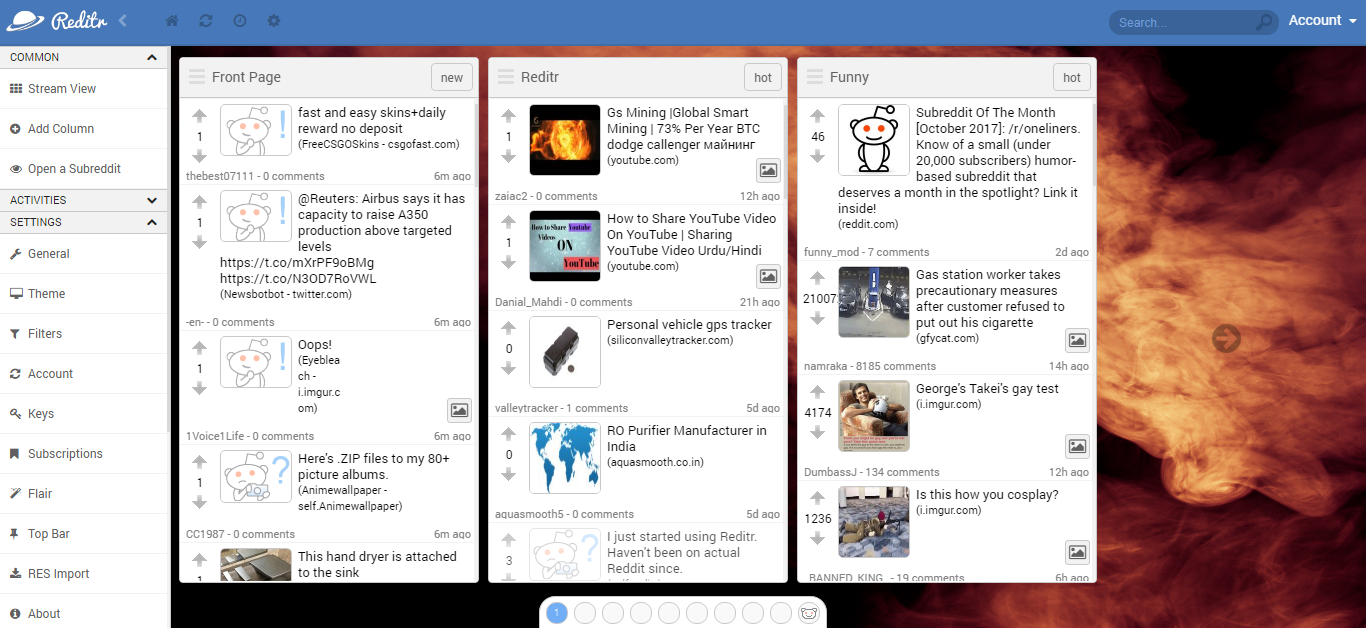Новейший телефон Essential PH-1 от Essential принес с собой различные настройки, которые Google по умолчанию скрывает от пользователей. Однако, получив доступ к так называемому «режиму разработчика» на Essential PH-1, вы можете получить доступ к этим скрытым функциям. Режим разработчика позволяет полностью контролировать устройство, включая расширенные настройки и более сложные функции.
Содержание
Независимо от того, хотите ли вы сами стать разработчиком или просто изучить некоторые расширенные функции, вам придется начать с разблокировки режима разработчика. Мы настоятельно рекомендуем вам ознакомиться с приведенными ниже шагами, чтобы убедиться в том, что для этого нужно выполнить всего 5-6 очень простых действий на экране, и доказать себе, что это просто прогулка по парку, а также ознакомиться с полными шагами вместе с их визуальным описанием.
Как активировать режим разработчика на Essential PH-1
Первым делом откройте меню настроек. Затем вам нужно перейти в раздел «Об устройстве». Затем найдите «номер сборки» в самом низу. (Нажмите 5-10 раз в быстрой последовательности.) Затем вам будут представлены активации или подсказки, на которых вам нужно будет сделать 4 очень быстрых нажатия и все будет готово.
Когда вы вернетесь к основным настройкам, вы увидите новое меню поверх «Об устройстве» с надписью Developer Menu. Нажав на это новое меню, вы получите доступ к меню разработчика, скрытому в прошлом. После того как вы включите меню разработчика, вы получите доступ к множеству различных настроек, предназначенных непосредственно для опытных пользователей. Основная причина, по которой вы можете захотеть разблокировать меню разработчика на вашем устройстве Essential PH-1, — это получение доступа к настройкам или опциям, к которым нет доступа у обычных пользователей. Проще говоря, как опытный пользователь вы сможете делать на своем устройстве то, что недоступно базовым пользователям. При изучении опций разработчика вы увидите несколько вариантов шкалы анимации, все из которых установлены на 1х. Снижение этого значения до 0,5x улучшит скорость и производительность вашего устройства в целом.
Сломает ли режим разработчика мой телефон?
Режим разработчика звучит сложно и, возможно, даже опасно, но на самом деле он просто открывает некоторые новые возможности на вашем устройстве. Есть некоторые приложения с высоким уровнем безопасности, которые могут выдать предупреждение об использовании их в режиме разработчика, но если вы не слишком часто взламывали свое устройство, это не будет проблемой. Есть способы снизить общую безопасность телефона, выполняя действия в режиме разработчика, но это очень высокоуровневые методы. Простое включение режима разработчика не приведет к появлению недостатков в системе безопасности без каких-либо других действий с вашей стороны. Если вы не будете копаться в непонятных опциях, включение режима разработчика не принесет никаких неудобств.
.
YouTube видео: Essential PH-1: как включить режим разработчика
Вопросы и ответы по теме: “Essential PH-1: как включить режим разработчика”
Как включить Desktop режим?
Будет достаточно просто установить приложение, активировать режим разработчика, а затем включить функции Freeform Windows и Experimental Desktop Mode. После этого можно будет подключить смартфон к периферийным устройствам, чтобы взаимодействовать с интерфейсом, и пользоваться импровизированным компьютером.Сохраненная копия
Как перепрошить телефон на андроид 10?
**Как скачать последние обновления **Android****1. Откройте настройки телефона. 2. Прокрутите вниз и нажмите Система Обновление системы. 3. Вы увидите статус обновления. Следуйте инструкциям на экране.
Что такое Desktop режим?
Если вкратце, то десктопный режим в Android 10, по аналогии с приложением Samsung DeX, позволяет подключать к Android-смартфону или планшету внешний дисплей, чтобы удобнее было просматривать контент или работать с подключенной клавиатурой и мышью (как на компе).
Как включить доступ по RDP?
**Включите удаленные подключения на компьютере, к которому требуется подключиться.**1. Убедитесь, что у вас установлена Windows 10 Pro. 2. Когда будете готовы, выберите Пуск > Параметры > Система > Удаленный рабочий стол, и выберите Включить удаленный рабочий стол. 3. Запомните имя компьютера в разделе Как подключиться к этому ПК.
Как включить режим ПК на Андроид?
Чтобы активировать режим ПК, нужно в развернутом состоянии провести по экрану тремя пальцами внутрь от правого края экрана (справа налево). Отклик системы довольно быстрый, и даже после нескольких переходов от одного режима к другому никаких зависаний не наблюдается.
Как самостоятельно сделать прошивку телефона?
**Прошивка смартфона будет производится по следующему алгоритму:**1. Подключение смартфона к ПК по кабелю; 2. Активация режима передачи данных; 3. Копирование на смартфон файлов прошивки; 4. Активация режима работы «Recovery»; 5. Выбор в меню программы пункта «install zip»; 6. Выбор архива с прошивкой и подтверждение установки.